Simulink 是一款由MathWorks公司开发的图形化仿真软件,主要用于动态系统建模和仿真。它是MATLAB环境的一部分,提供了丰富的模块库,允许用户通过拖放的方式构建复杂的系统模型,广泛应用于控制系统、信号处理、图像处理等领域。 在Simulink的基础学习中,通常会从创建一个简单的仿真模型开始。例如,创建一个正弦信号的仿真模型,可以按照以下步骤进行: 1. 启动Simulink:在MATLAB命令窗口中输入`simulink`或点击MATLAB工具栏中的Simulink图标。 2. 创建新模型:通过菜单“File”->“New”->“Model”或点击工具栏的新建图标,创建一个名为“untitled”的空白模型窗口。 3. 添加模块:从“Source”子模块库中选择“Sine Wave”模块,拖放到模型窗口,或者右键点击选择“add to 'untitled'”。 4. 添加接收模块:同样方式从“Sinks”库中选择“Scope”模块(示波器)并放置在模型窗口。 5. 连接模块:将“Sine Wave”模块的输出端与“Scope”模块的输入端连接起来。 6. 仿真运行:点击“开始仿真”图标或选择菜单“Simulink”->“Start”启动仿真,双击“Scope”模块查看正弦波形。 7. 保存模型:使用菜单“File”->“Save As”或工具栏的保存图标,将模型保存为“Ex0701.mdl”。 在Simulink中,文件操作包括新建和打开模型文件: - 新建文件:可以通过MATLAB命令行、Simulink模块库浏览器或模型窗口的菜单栏进行操作。 - 打开文件:可以在MATLAB命令行、MATLAB界面或Simulink模型窗口中选择相应的菜单项或图标打开已存在的模型文件。 Simulink的模型窗口包括多个组成部分: - 状态栏:显示当前模型的状态和信息。 - 工具栏:提供常用的操作按钮,如开始仿真、打开库浏览器、结束仿真等。 - 菜单:包括文件操作、编辑、视图、模型属性等。 - 模型浏览器窗口:用于浏览和管理模型的组件。 - 模型框图窗口:显示模型的图形化表示。 - 状态栏:显示关于模型和Simulink的更多信息。 此外,模型窗口的菜单中,“File”菜单包含新建和打开模型等文件操作;“Edit”菜单允许编辑模型,如创建子系统;“View”菜单可调整视图,如切换双窗口模式;“Model properties”用于查看和修改模型属性;“Preferences”可以设置Simulink的界面和默认设置。 学习Simulink的过程中,理解这些基本操作是至关重要的,它们构成了Simulink建模和仿真的基础。随着经验的积累,用户可以逐步掌握更高级的特性,如自定义模块、参数化设置、实时仿真和代码生成等,从而解决更复杂的问题。
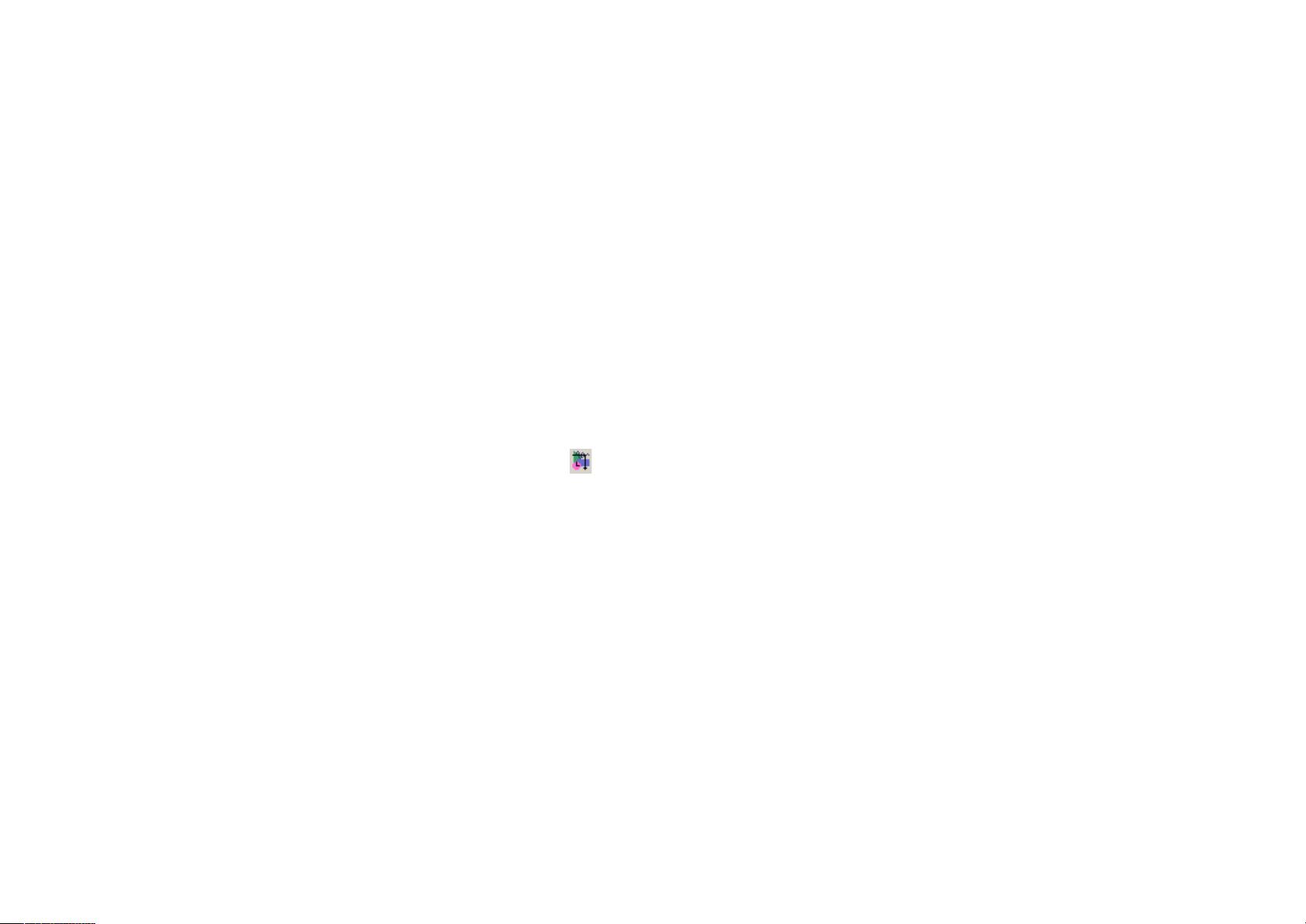
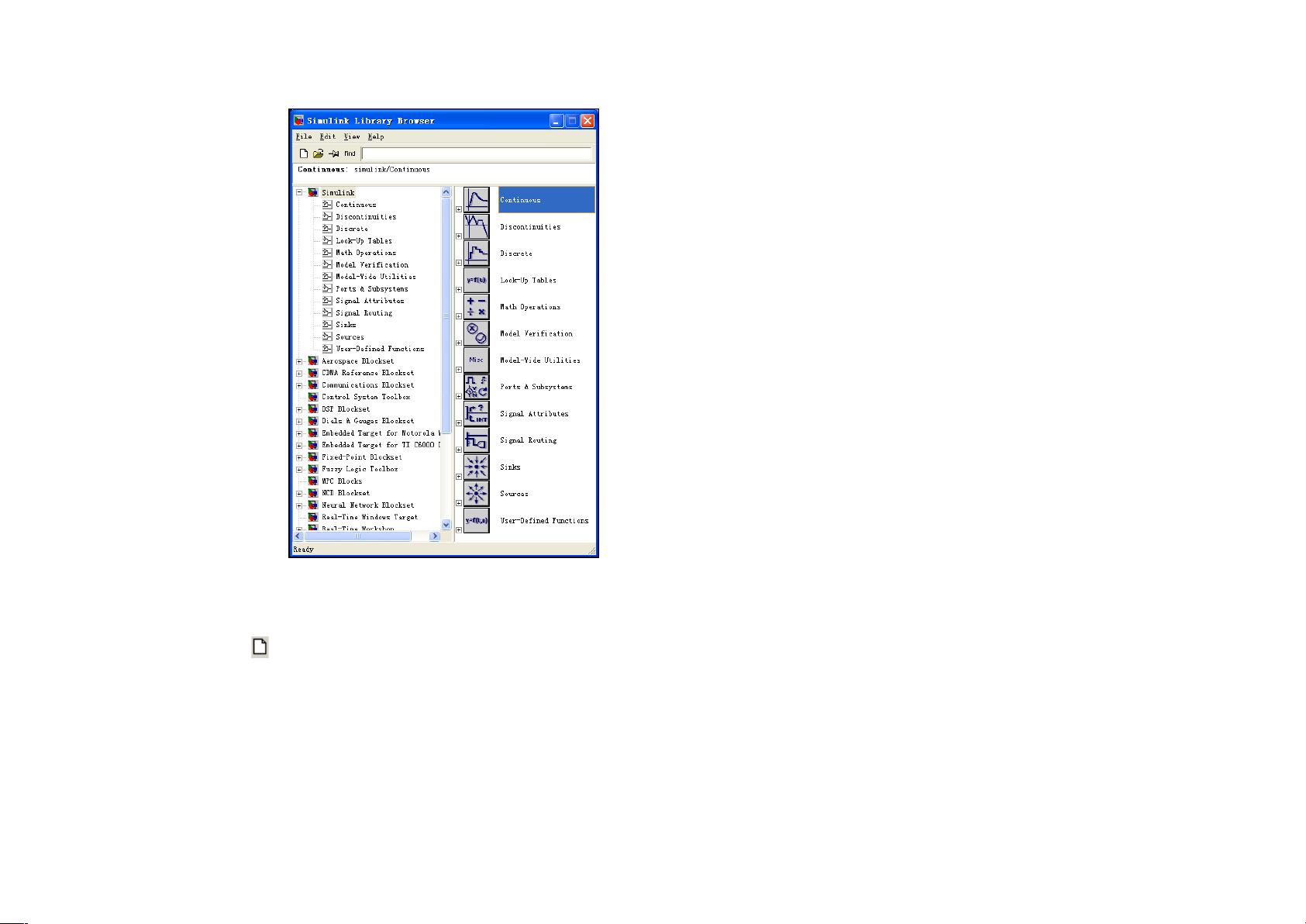
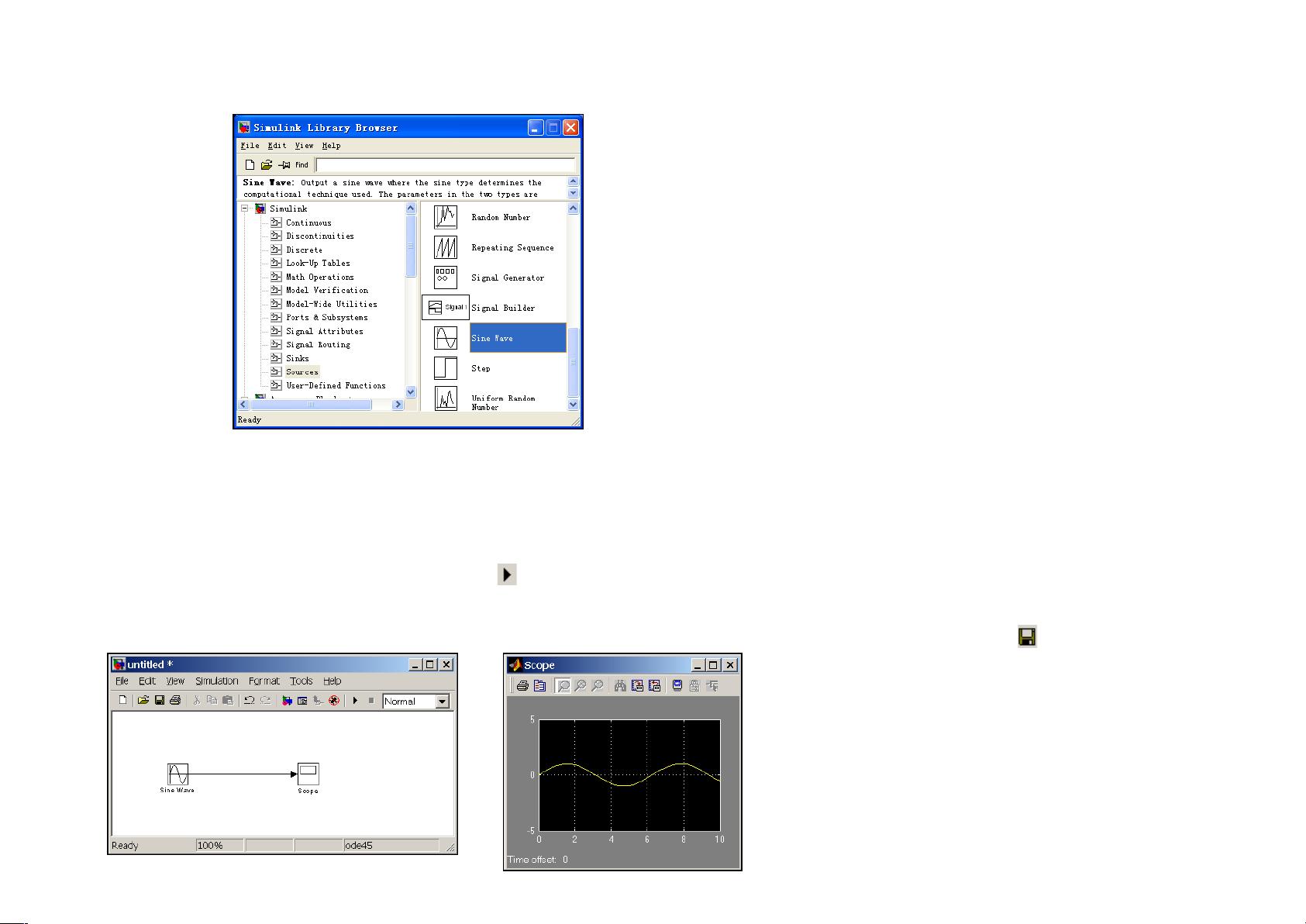
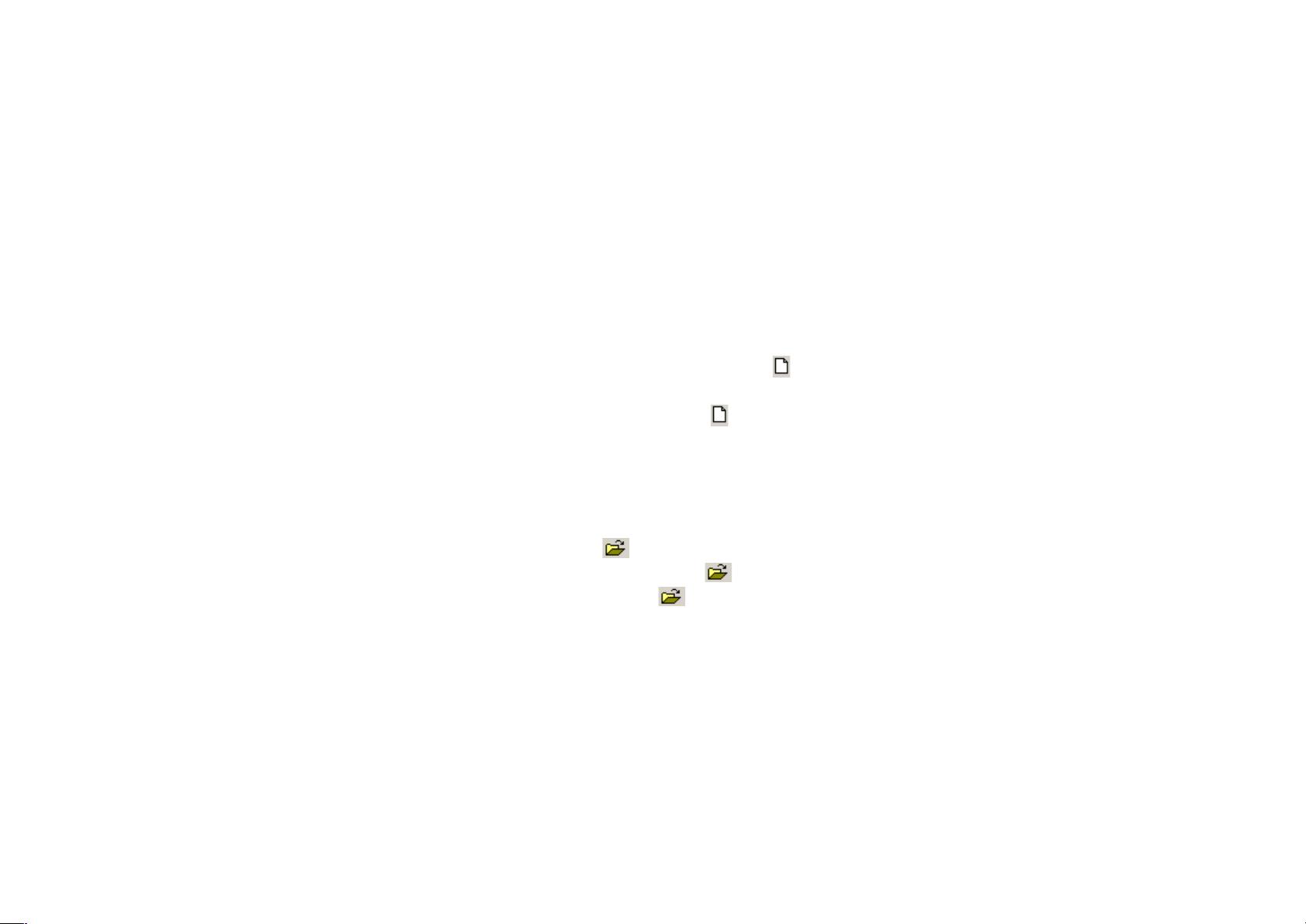
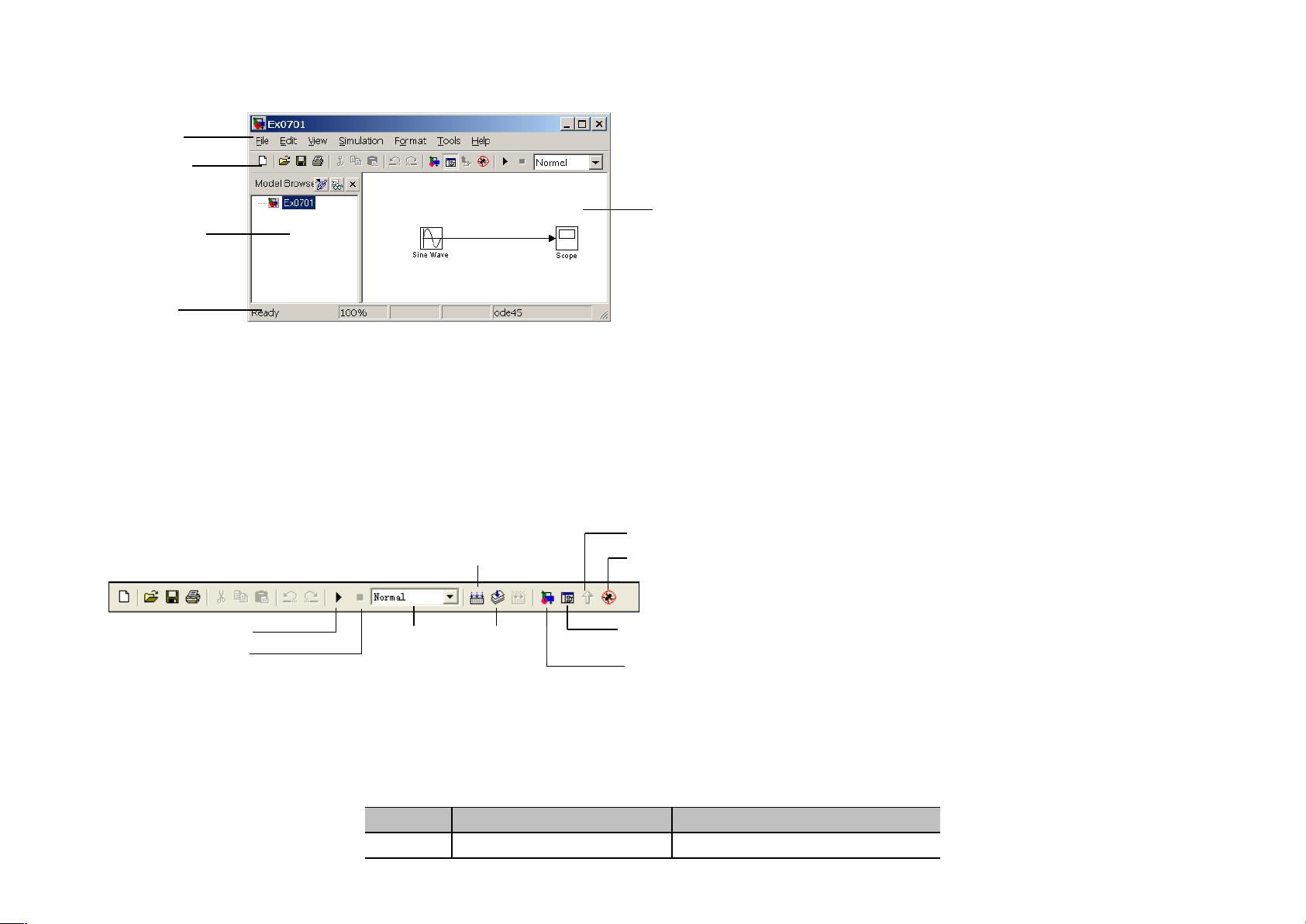
剩余41页未读,继续阅读

- 粉丝: 16
- 资源: 25
 我的内容管理
展开
我的内容管理
展开
 我的资源
快来上传第一个资源
我的资源
快来上传第一个资源
 我的收益 登录查看自己的收益
我的收益 登录查看自己的收益 我的积分
登录查看自己的积分
我的积分
登录查看自己的积分
 我的C币
登录后查看C币余额
我的C币
登录后查看C币余额
 我的收藏
我的收藏  我的下载
我的下载  下载帮助
下载帮助

 前往需求广场,查看用户热搜
前往需求广场,查看用户热搜最新资源
- 嵌入式第二课 GPIO口的认识与使用
- 焊丝送丝设备sw18全套技术资料100%好用.zip
- 计算机网络校园网课程设计
- Cisco-300-410.pdf
- 回旋提升式柔性链输送机sw16可编辑全套技术资料100%好用.zip
- 机加工磨床sw16可编辑全套技术资料100%好用.zip
- website-fgmalatest.zip
- 奖牌徽章边角自动打磨机_x_t全套技术资料100%好用.zip
- 鸡蛋自动分配机sw19全套技术资料100%好用.zip
- 激光打标+视觉贴标+视觉装夹扣生产线x_t全套技术资料100%好用.zip
- 精密电子切割机sw17全套技术资料100%好用.zip
- 武汉理工大学通信原理课程设计(2ASK抗噪声性能分析matlab代码)
- 计算机网络校园网课程设计
- 中国空间站的发展历史学习空间站知识宣传介绍PPT.pptx
- 计算机网络校园网课程设计
- 面向一年级的航天知识及我国航天发展科普


 信息提交成功
信息提交成功